Einfach mal ausprobieren! Hier finden Sie einige Tutorials zur alten Affinity Version 2 und dem neuen Affinity Studio 3
Einfach mal ausprobieren! Hier finden Sie einige Tutorials zur alten Affinity Version 2 und dem neuen Affinity Studio 3
Jedes Mal, wenn man Affinity Studio 3 startet, erscheint ein Startbildschirm. Im Programm selbst kann man ihn nicht abstellen. Wer es sich zutraut, muss einen Wert in einer Datei ändern, die Affinity Studio 3 zum Starten benötigt. Keine Angst, man kann hier nichts falsch machen. Schließen Sie vorher das Programm. Im Installationspfad muss man mit dem Windows Explorer eine Datei mit dem Namen „Application.xml“ finden. Ich kann hier nur die Vorgehensweise unter Windows 11 beschreiben, wobei ich dafür aber keine Haftung übernehme. Der Tipp stammt aus dem Affinity-Forum auf der Plattform DISCORD.
Schritt Nr. 1: Suchen Sie den Pfad: C:\Users\<username>\AppData\Roaming\Affinity\Affinity\3.0\Settings\
Der Pfad kann von Ihrer Installation etwas abweichen.
Schritt Nr. 2: Hier suchen Sie die Datei Application.xml. Machen Sie sich vorher von dieser Datei eine Sicherheits-Kopie. Öffnen Sie die Datei nur mit dem Editor von Windows. Nutzen Sie nicht Word, da es beim Speichern Sonderzeichen hinterlässt!
Schritt Nr. 3: Dort steht in einer Zeile: <ShowNewDocumentDialog>True</ShowNewDocumentDialog>
„True“ wird überschrieben mit „False“. Speichern Sie die Datei ab und starten Sie Affinity Studio neu.